 晴れ
晴れメインPCにWindows8proを導入して色々な不具合に悩まされましたが
その一つ…PhotoShop7.0がインストールできない事象を解決できました。
Windows7→8のアップグレードでは使えていたのでインストールさえできれば動作すると信じて
解決策を模索しました。
PhotoShop7.0はWindowsXPが出た頃の製品でインストーラーがその古さを物語っています。
これが原因なのは間違いないのですが…
ネットをググっても諦めろという意見しかなく、剥きになって色々試して見ました
(互換モードの使用など)が、有効な手段が見つからず、ちょっと頭を冷やして冷静に
考え直してみました。
インストーラー起動後、サービスとして「Setup.exe」は常駐していて、その画面が表示されず
フリーズしているのが確認できたので Windows8を極力シンプルな状態で起動し…
(不要なサービスを動作させない)インストーラーを実行すれば行けるのではないかと考え
OSをセーフモードで起動しPhotoShop7.0のインストールを試しました。
これがアタリで結果、Windows8にPhotoShop7.0をインストールする事ができ問題なく動作する
事を確認できました。
しかし今までのOSと異なりWindows8をセーフモードで起動する方法が分かり辛いので
メモとして書き残して置きたいと思います。
1.「ファイル名を指定指定して実行」を起動
・「Windows」キー+「R」キーを押下します。
2.「MSConfig」を実行
・「msconfig」と入力し「OK」ボタンをクリック
3.以下の項目にチェックを入れた後、再起動
・「ブート」タブへ移動
・「セーフブート」とそのオプション「ネットワーク」をチェック
・「OK」ボタンをクリックし再起動
※下の画面を参考にしてください。
4.再起動後、PhotoShop7.0をインストール
5.インストーラーが起動するので指示に従いインストール
6.「ファイル名を指定して実行」を起動
5.インストーラーが起動するので指示に従いインストール
6.「ファイル名を指定して実行」を起動
・「Windows」キー+「R」キーを押下します。
7.「MSConfig」を実行
・「msconfig」と入力し「OK」ボタンをクリック
8.セーフブートの項目のチェックを外した後、再起動
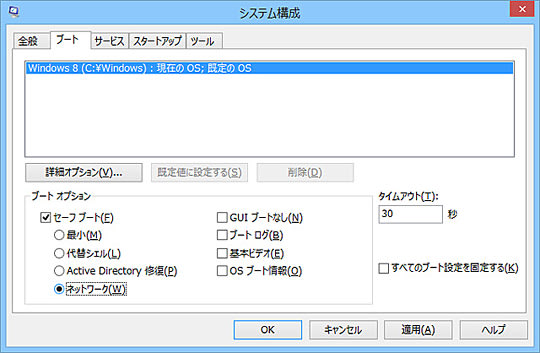
これで問題なくWindows8上でPhotoShop7.0を使用できます。
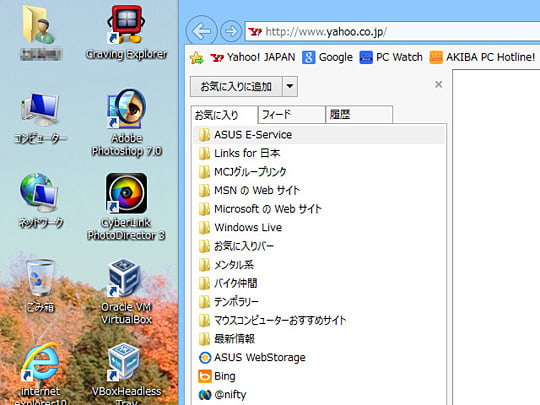
後はWindows8コールドブート時に簡易クーラー(Antec H2o 920-E)のファンがフル回転する
場合があるので、それが解消できれば一段落です。
この問題は海外サイトでも上がっているのですが、今のところ解決方法がありません。
一度ファンの制御をカスタムからサイレントに変更し元に戻せば以後は正常稼働するのですが
メーカーの対応待ちですね。
ホントに新しい物を使うには多くの問題が付きまとい苦労しますが、それを解決していく過程を
楽しむのも人柱の醍醐味ですねw
※追記 2016.11.18
Windows10 AnniversaryUpdate(64bit)でも、Windows8と同じ手順で PhotoShop7.0 のインストールに成功しました。動作も問題なさそうです。ただし私の環境では成功したものの全ての環境で上手くいく保証はありませんので、試される方は自己責任でお願い致します。















